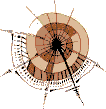 |
Mise en page N°4 |
|
|
|
| | |
| Conception Web: | Verena und Ralph Segert |
| Adresse électronique: | |
| Sur le WWW: |
|
|
Si vous désirez utiliser cette mise en page pour votre propre projet, alors vous avez le choix entre deux possibilités. Possibilité 1 c'est celle qu'il vous faut utiliser si vous lisez SELFHTML en ligne sur Internet ou dans un Intranet où vous n'avez pas accès aux fichiers de SELFHTML. Possibilité 2 vous pouvez l'utiliser si vous avez sauvegardé SELFHTML localement sur votre ordinateur ou sur votre propre réseau.
Cliquez sur le lien ci-après pour sauvegarder la mise en page:
![]() sauvegarder le fichier ZIP avec les fichiers de la mise en page (22,7 Koctets).
sauvegarder le fichier ZIP avec les fichiers de la mise en page (22,7 Koctets).
Sauvegardez le fichier ZIP dans un répertoire de votre choix. Le fichier ZIP contient les fichiers HTML, CSS et graphiques qui font partie de la mise en page. Afin que vous puissiez traiter ces fichiers, vous devez décomprimer le fichier ZIP avec un programme Unzip. Au cas où vous ne disposez pas d'un tel programme, vous trouverez, dans l'index des liens de l'offre en ligne de SELFHTML actuel un récapitulatif des produits avec des liens à leurs fournisseurs:
![]() Index de liens SELFHTML: Programmes de compression et de décompression.
Index de liens SELFHTML: Programmes de compression et de décompression.
Décomprimer le contenu du fichier ZIP dans le répertoire dans lequel vous désirez travailler sur votre projet Web. Au cas où ce répertoire n'existe pas encore, créez le avant la décompression du fichier. Après que vous avez décomprimé avec succès le fichier ZIP, vous pouvez travailler sur les fichiers de votre projet.
Passez avec un gestionnaire de fichiers (Explorer Windows ou similaire) dans le répertoire où est sauvegardé SELFHTML. De là, passez dans le sous répertoire misesenpage/nr04/modele. Copiez tout le contenu de ce sous-répertoire dans le répertoire dans lequel vous désirez travailler sur votre projet Web. Au cas où ce répertoire n'existe pas encore, créez le avant de copier les fichiers.
|
|
La mise en page utilise outre les tableaux sans quadrillage HTML, des CSS pour le formatage du texte. Avec les navigateurs les plus répandus aujourd'hui ( Explorer Internet MS 5.x, Netscape 4.x et 6.x, Opera 5.x) les tests de mise en page ont pu être représentés sans problème.
Les fichiers du projet suivants font partie de la mise en page:
index.htm
fichier HTML de la page d'accueil. Vous pouvez travailler le texte source avec un éditeur de texte ou un ![]() éditeur de HTML Pour comprendre le texte source et pouvoir y travailler, ils vous faut des connaissances en
éditeur de HTML Pour comprendre le texte source et pouvoir y travailler, ils vous faut des connaissances en ![]() HTML et en
HTML et en ![]() CSS. Les connaissances des
CSS. Les connaissances des ![]() tableaux en HTML revêtent une importance particulière. Tenez compte des commentaires dans le texte source du fichier. Vous y trouverez des remarques importantes.
tableaux en HTML revêtent une importance particulière. Tenez compte des commentaires dans le texte source du fichier. Vous y trouverez des remarques importantes.
souspage.htm
Fichier HTML pour une sous-page quelconque du premier niveau subalterne appelée par un lien de la page d'accueil. Pour le modifier, les mêmes connaissances que pour index.htm sont nécessaires.
images (répertoire)
Fichiers graphiques utilisés pour l'affichage. Regardez séparément les fichiers graphiques avec un programme graphique ou avec le navigateur pour comprendre leur effet dans la mise en page. Au cas où vous modifiez les couleurs de la mise en page, vous devrez vraisemblablement modifier avec un programme graphique les graphiques qui en font partie. Pour le faire des connaissances dans les ![]() techniques et terminologie du traitement de l'image vous sont nécessaires. Vous devez en particulier modifier vous même les graphiques nommés name1.gif à name5.gif ainsi que nom_projet.gif pour mettre vos propres textes pour les éléments du menu et pour créer le texte du nom de projet.
techniques et terminologie du traitement de l'image vous sont nécessaires. Vous devez en particulier modifier vous même les graphiques nommés name1.gif à name5.gif ainsi que nom_projet.gif pour mettre vos propres textes pour les éléments du menu et pour créer le texte du nom de projet.
|
| |
© 2001 Stefan Münz / © 2003 Traduction ![]() Serge François, 13405@free.fr
Serge François, 13405@free.fr![]() selfhtml@fr.selfhtml.org
selfhtml@fr.selfhtml.org